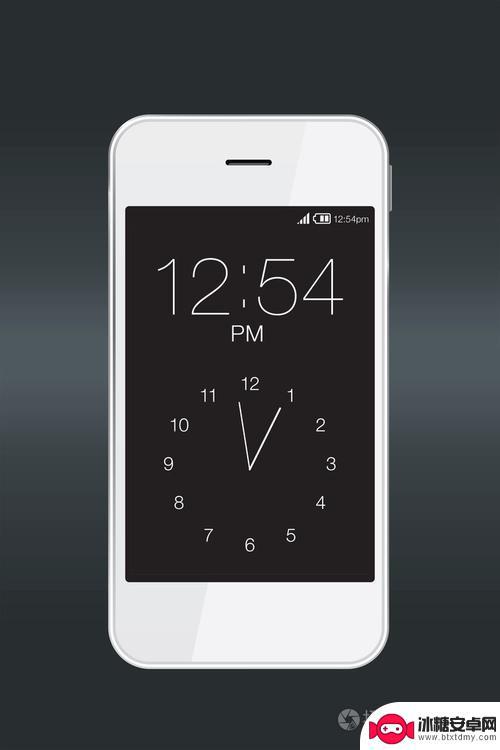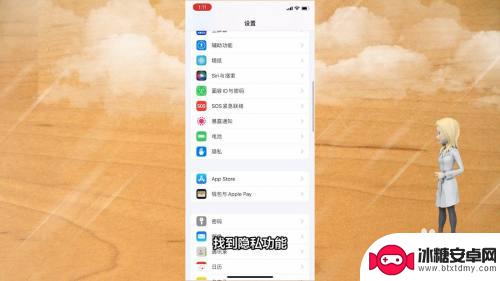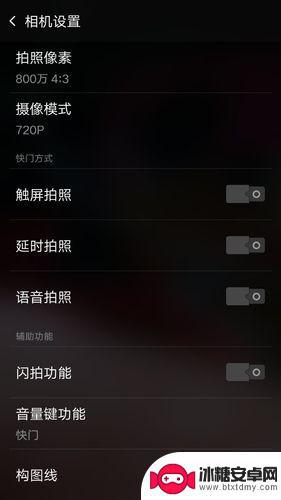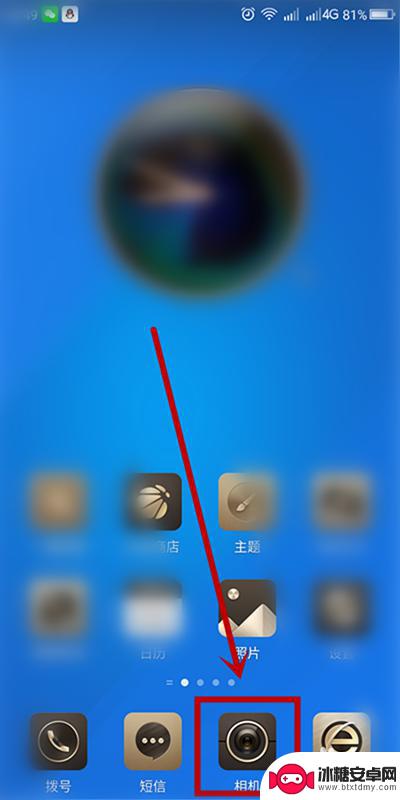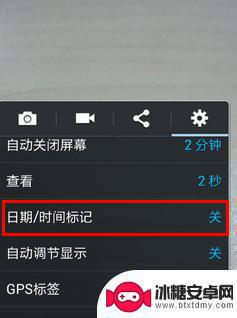安卓手机拍照怎么显示日期 手机拍照日期时间怎么设置显示
在日常生活中,我们经常会使用手机拍摄照片来记录生活中的美好时刻,很多时候我们可能会忽略照片上的日期和时间信息,导致无法准确回忆拍摄该照片的具体时间。如何在安卓手机上设置拍照时显示日期和时间呢?通过简单的设置操作,可以轻松在照片上显示日期和时间,让我们的回忆更加清晰和具体。
手机拍照日期时间怎么设置显示
方法如下:
1.在手机桌面找到“相机”单击
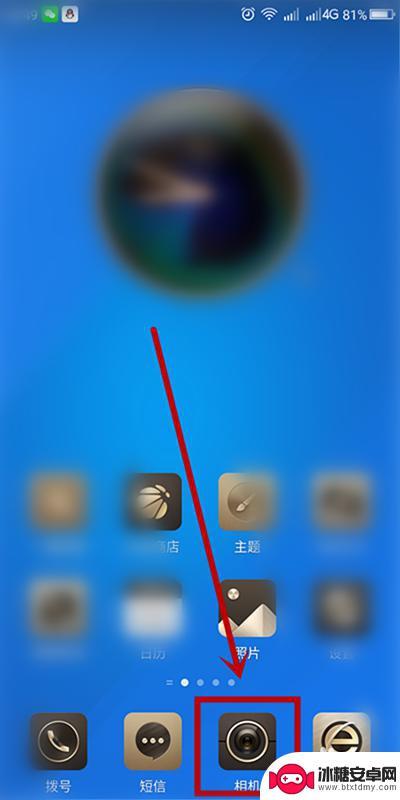
2.打开手机拍照界面,找到界面上方的功能按钮单击
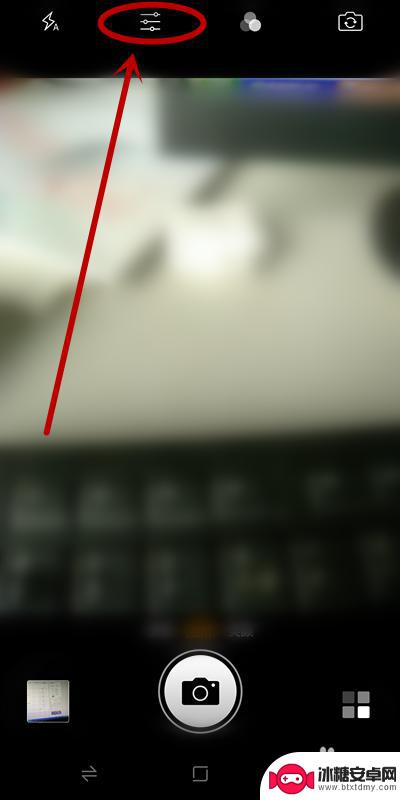
3.在弹出的选择对话框中选择“拍照设置”单击
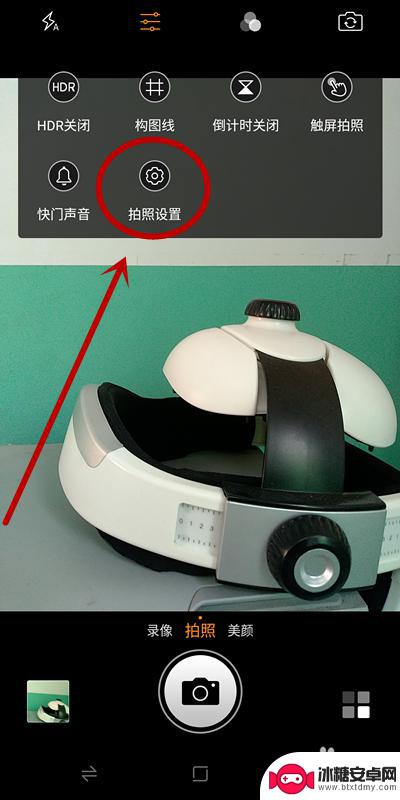
4.进入“拍照设置”页面,找到并单击“时间戳”,开启该功能

5.成功开启该功能以后,在拍摄的照片上就会留有日期时间的印记。方便我们把照片进行保存

6.如果对现有的时间模式不满意,可以在打开手机相机后,单击“更多模式”按钮

7.在打开的“更多模式”页面,单击“水印”
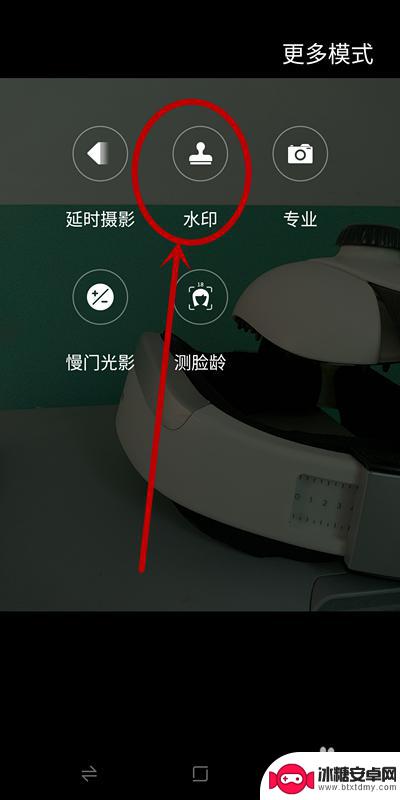
8.在“水印”中,单击下面的“印章”型按钮

9.在水印选项中,选择“时间”单击
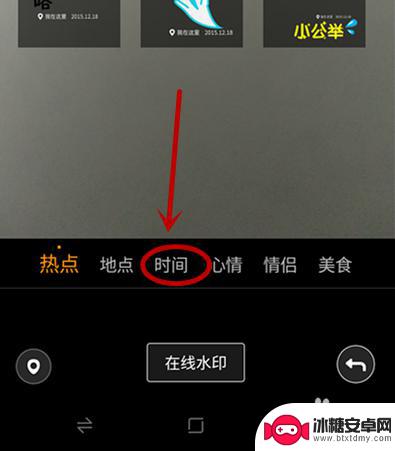
10.在呈现的时间格式类型中,选择自己满意的一种单击即可
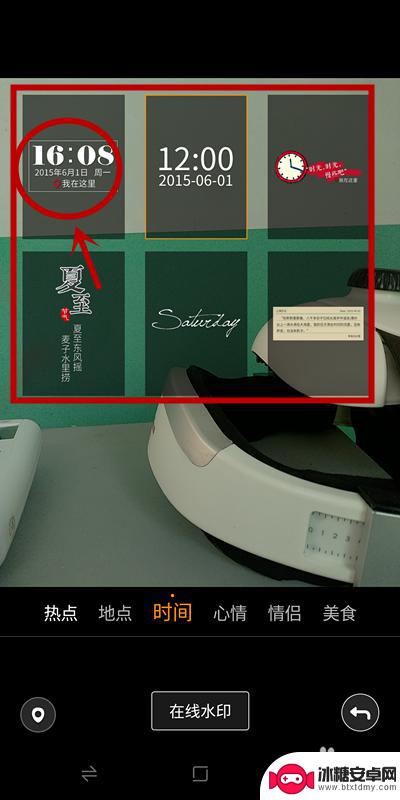
以上就是安卓手机拍照如何显示日期的全部内容,如果您需要,可以按照以上步骤进行操作,希望对大家有所帮助。
相关教程
-
华为手机拍照如何显示日期和时间 华为手机如何设置照片显示日期和时间
华为手机拍照如何显示日期和时间,当我们拍摄一张照片时,日期和时间的显示往往是我们想要记录的重要信息之一,而在华为手机上,显示照片的日期和时间也是非常简单的。通过简单的设置,我们...
-
手机照片加时间 手机拍照显示日期时间设置方法
手机照片是我们记录生活的重要工具,而很多人可能并不知道如何在拍摄时让照片显示日期和时间,设置手机拍照显示日期时间非常简单,只需在手机设置中找到日期和时间选项,然后打开日期时间水...
-
苹果手机照片怎么能显示日期 苹果手机拍照日期时间显示设置方法
苹果手机照片怎么能显示日期,苹果手机是如今市场上备受欢迎的智能手机之一,它以其卓越的功能和出色的拍照效果而闻名于世,很多人都对于苹果手机拍照后照片上的日期和时间显示感到困惑。在...
-
手机相机上的日期如何设置 手机拍照如何设置显示日期时间
手机相机上的日期如何设置,现代手机的相机功能越来越强大,除了拍摄高质量的照片外,还可以在照片上显示日期和时间信息,许多人对于如何设置手机相机上的日期以及如何在拍照时显示日期时间...
-
怎么设置手机拍照显示时间 手机拍照怎么设置显示日期时间
在日常生活中,手机已经成为了我们生活中不可或缺的一部分,而手机拍照更是我们记录生活美好瞬间的重要方式之一。很多时候我们拍摄的照片并没有显示时间和日期信息,这就让我们无法清晰地了...
-
三星手机拍照怎么显示时间和日期 三星手机照片时间戳怎么开启
三星手机拍照怎么显示时间和日期,随着手机拍照功能的不断升级,许多人都习惯在手机上记录下每一个重要的瞬间,但是,这些照片往往缺乏时间和日期的标记,导致我们无法准确地记录下这些珍贵...
-
如何拆手机显示屏 怎么正确拆解手机外屏
在日常生活中,手机已经成为我们生活中不可或缺的一部分,随着时间的推移,手机屏幕可能出现问题,需要进行更换或修理。如何正确地拆解手机外屏成为了许多人关注的焦点。正确的操作方法不仅...
-
手机怎连接网络 手机连接WIFI网络设置
手机已经成为我们日常生活中必不可少的工具,而连接网络更是手机功能的基础之一,手机可以通过多种方式连接网络,其中最常见的方式就是连接WIFI网络。连接WIFI网络可以让手机实现快...
-
苹果手机怎么样设置无线网 iPhone如何连接WIFI
苹果手机作为一款领先的智能手机品牌,其连接无线网络的设置也是非常简单方便的,用户只需打开手机的设置,进入Wi-Fi选项,然后选择要连接的无线网络并输入密码即可轻松连接上互联网。...
-
门禁卡怎么设置手机用密码 手机门禁卡设置方法
现代科技的发展使得门禁系统也变得更加智能化,我们可以通过手机来设置门禁卡的密码,实现更加便捷的出入方式。手机门禁卡设置方法也变得更加简单易行,让我们可以随时随地控制自己的出入权...